Engedélyezés a Hír-Közmű rendszerben
Tartalom
- I. Tervazonosító igénylése és használata
- II. A DWF-közzététel beállításai a Hír-közmű rendszerhez
- III. Hasznos információk és tanácsok
I. Tervazonosító igénylése és használata
Amennyiben a tervdokumentáció az Egységes Szakági Tervezéstámogató Rendszer (ESZTER) használatával készül mindenképp ajánlott a felhasználói kézikönyv alapos áttanulmányozása.
Az Egységes Szakági Tervezéstámogató Rendszer (Eszter) felhasználói kézikönyve
A tervezés megkezdéséhez minden esetben – akár az ESZTER segítségével, akár más módon készítik – szükséges az NMHH tervazonosító (Terv ID ) használata.
A tervazonosító az építésügyi eljárásokhoz kapcsolódó globálisan egyedi azonosító, amely az Adatkapun keresztül igényelhető. Tervazonosító nélkül tervdokumentáció a Hír-Közmű rendszerbe nem nyújtható be. Minden engedélyezési eljáráshoz új azonosítót kell kérni.
Nem lehetséges megfelelő formátumú, de az NMHH rendszerében korábban nem kiadott tervazonosítóval új tervet beküldeni!
A tervazonosító kérésre az Adatkapu „Építményengedélyezés(EHO)” űrlapra a „Tervazonosítók” fülre kattintva van lehetőség.
Az azonosítókérésnél meg kell adni
- a település nevét, vagy Budapesten a kerületet ahova a terv készül;
- a terv rövid megnevezését és a tervezett beadás dátumát,
majd az igénylés gombbal befejezni az igénylést.
Sikeres tervazonosító igénylést követően az Ügyfélkapu tárhelyre üzenet kerül kiküldésre a tervazonosító igénylésről, mely tartalmaz egy úgynevezett Oauth tokent is, melynek segítségével a https://cim.geoxapi.com felületen címlekérdezési lehetőség nyílik az NMHH Hír-Közmű felhasználók számára.
A kérelem benyújtásához felhasználható tervazonosítók adatai a „Felhasználható tervazonosítók” fül alatt találhatók. Amennyiben az igényelt tervazonosítóhoz tartozó terv nem kerül benyújtásra, lehetőség van az azonosító törlésére.
A „Tervbenyújtáshoz felhasznált tervazonosítók” fül alatt a már benyújtott kérelmekhez tartozó azonosítók érhetők el. Ezen azonosítók adatai között a benyújtás dátuma és a kérelem státusza is megjelenik.
II. A DWF-közzététel beállításai a Hír-közmű rendszerhez
1. Az oldalbeállítás-kezelő megnyitása
- Az oldalbeállítás-kezelő megnyitásához kattintson a jobb oldali egérgombbal az adott munkalap lapfülére, majd válassza az „Oldalbeállítás-kezelő” lehetőséget.
- A megnyíló párbeszédablakban az aktuális elrendezés legyen: „*Modell*”
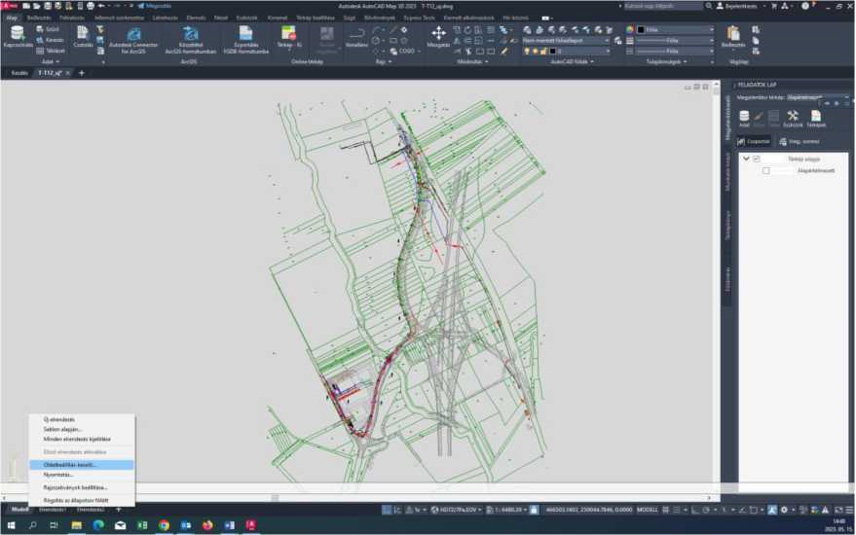
1.1. Nyomtató/plotter kiválasztása: DWF6 ePLOT DETE.pc3
Az Oldalbeállítás-kezelő című párbeszédablak megnyitása után ellenőrizzük az Oldalbeállítás és a Nyomtató/plotter című szakaszban látható beállításokat az alábbiak szerint.
- Oldalbeállítás > Név: <Nincs>
- Nyomtató/plotter:
- Név: DWF6 ePlot DETE.pc3
- Plotter: DWIF6 ePlot
- Nyomtatás mérete: 2000.00 x 2000.00 mm (fekvő)
- Hely: Fájl
- Leírás: [üres]
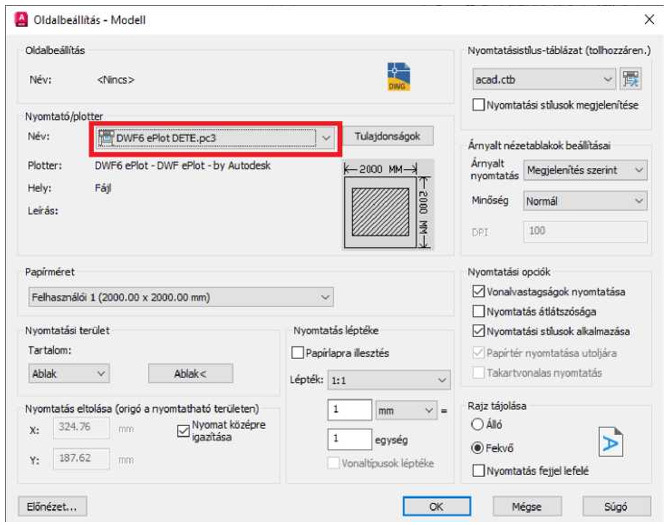
1.2. Papírméret beállítása: 50000 x 50000 mm papírméret hozzáadása
Első lépés: Nyomjuk meg a „Tulajdonságok” gombot.
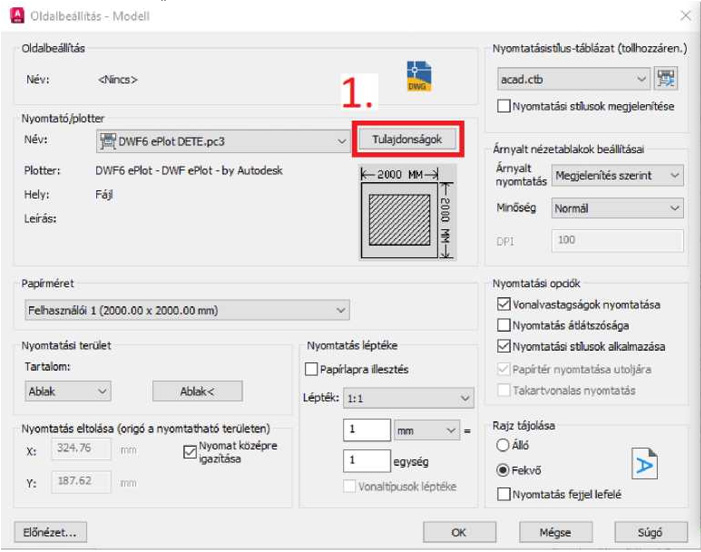
2. lépés: A párbeszédablakban, az „Eszköz-és dokumentumbeállítások” lapfülön válasszuk a „Felhasználói papírméretek és kalibráció” lehetőséget, majd kattintsunk a „Felhasználói papírméretek” címszóra.
3. lépés: A „Felhasználó papírméretek” címszó alatti szekcióban nyomjuk meg a „Hozzáadás” gombot.
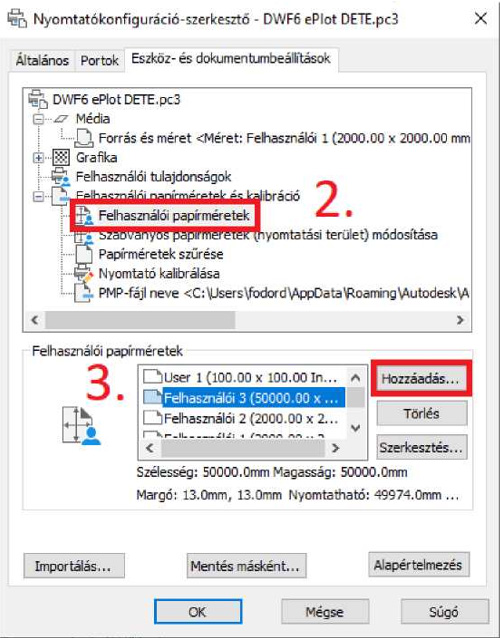
4. lépés: A „Felhasználói papírméret – Médiahatárok” párbeszédablakban adjuk meg a következő adatokat: szélesség: 50 000 mm; magasság: 50 000 mm. Nyomjuk mega „Tovább >” gombot.
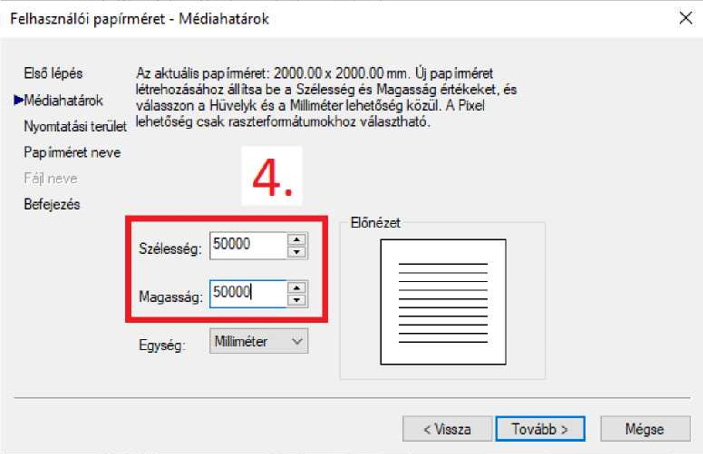
5. lépés: Adjunk nevet az új papírméretnek, majd nyomjuk meg a „Tovább >” gombot.
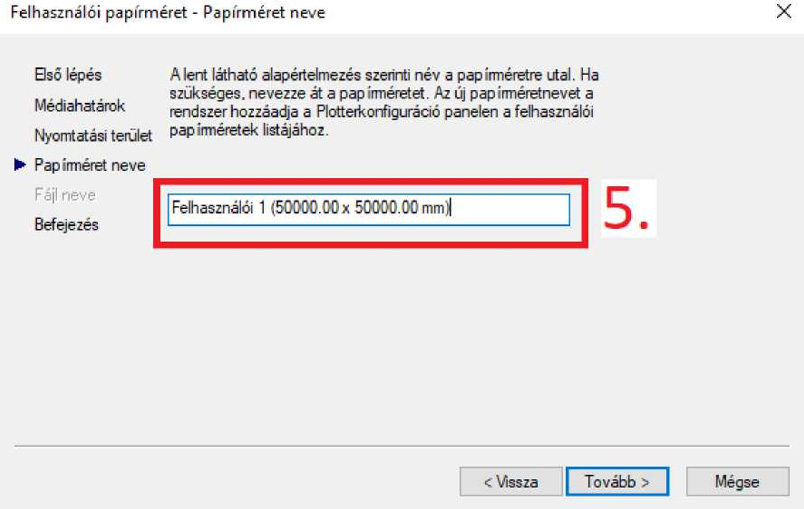
1.3. Papírméret beállítása
Az „Oldalbeállítás – Modell” párbeszédablakban a „Papírméret” címszó alatt válasszuk ki a listából az előbb létrehozott papírméret nevét.
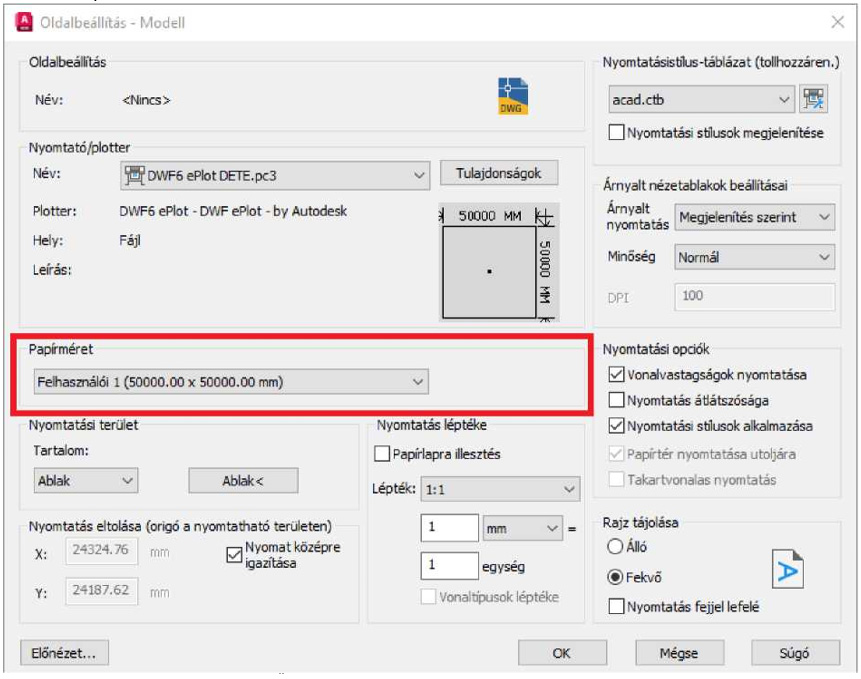
1.4. Nyomtatási terület beállítása: „Ablak”
Az „Oldalbeállítás – Modell” ablakban a „Nyomtatási terület” címszó alatt válasszuk ki az „Ablak” beállítást a listából.

1.5. A nyomtatás léptékének beállítása
Az „Oldalbeállítás – Modell” ablakban a „Nyomtatás léptéke” címszó alatt adjuk meg léptékként az 1:1 arányt a listából. A helyes beállítás: 1 mm = 1 egység.
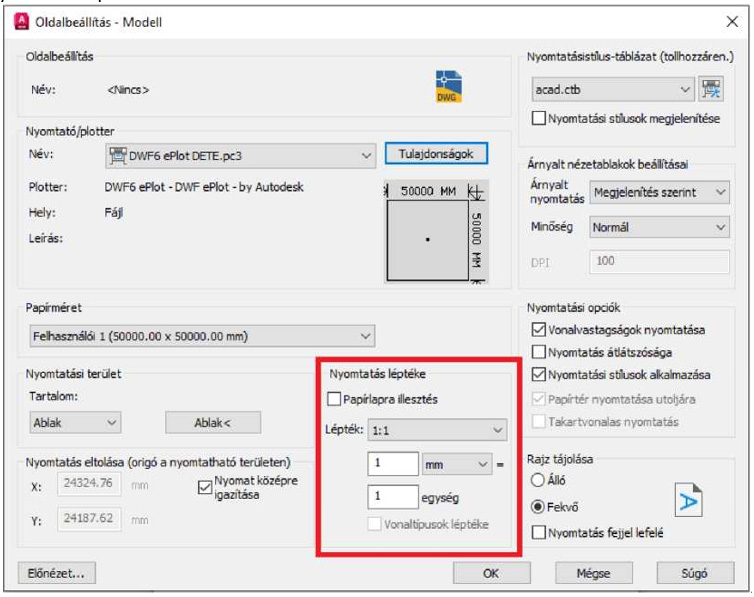
1.6. A vonalvastagság beállítása
Az „Oldalbeállítás – Modell” ablakban a jobb felső, „Nyomtatásistílus-táblázat (tollhozzáren.)” címszó alatt, az „acad.ctb” felrat mellett nyomjuk meg a gombot. A gomb megnyomásakor a „Nyomtatásistílus-táblázat szerkesztője – acad.ctb” párbeszédablak jelenik meg.
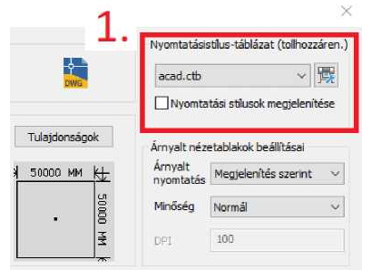
- Összes nyomtatási stílus kijelölése: a „Nyomtatási stílusok címszó alatt” jelöljük ki az összes színt.
- V.vastagság: 0.0000: a „V.vastagság” mezőben válasszuk ki a „0.0000 mm” beállítást a listából.
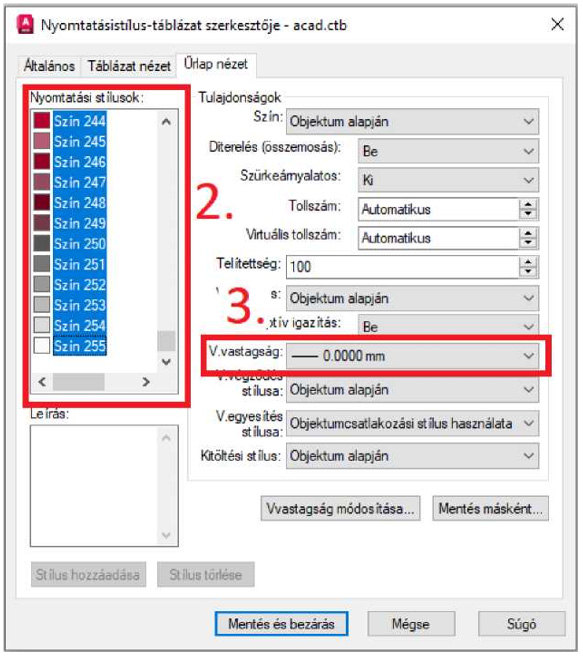
2. A közzététel beállításai
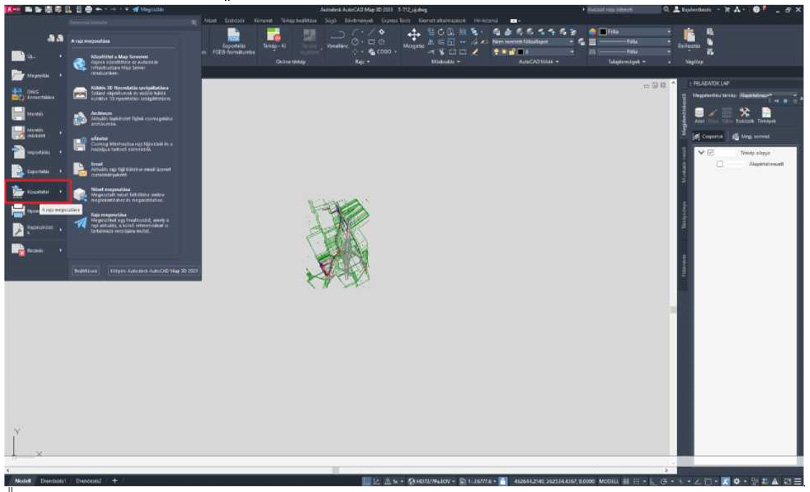
2.1. Közzététel ide: DWF
A „Közzététel” funkció aktiválásakor megjelenik a Közzététel című párbeszédablak. Itt a „Közzététel ide:” cím alatt válasszuk a „DWF” lehetőséget.
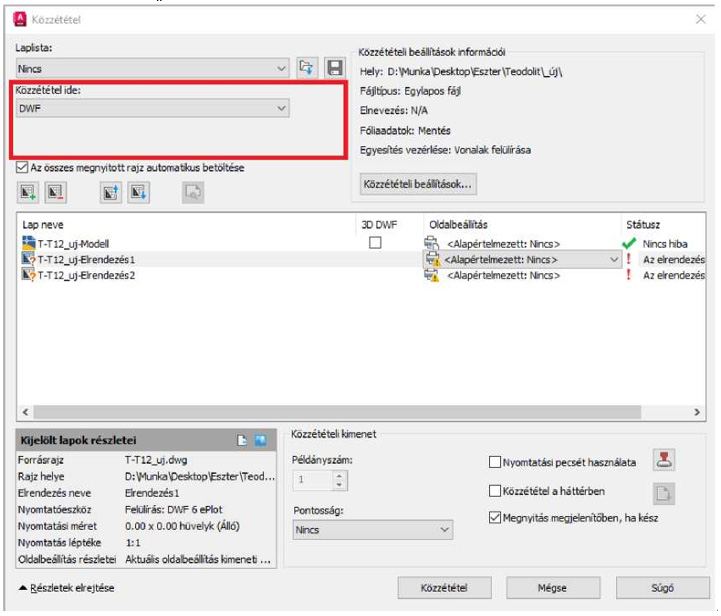
2.2. Elrendezés 1-2 törlése
A közzététel című párbeszédablakban „Az összes megnyitott rajz automatikus betöltése” jelölőnégyzet alatti listából hagyjuk meg a „Modell” végződésű lapnevet, a többit pedig töröljük.
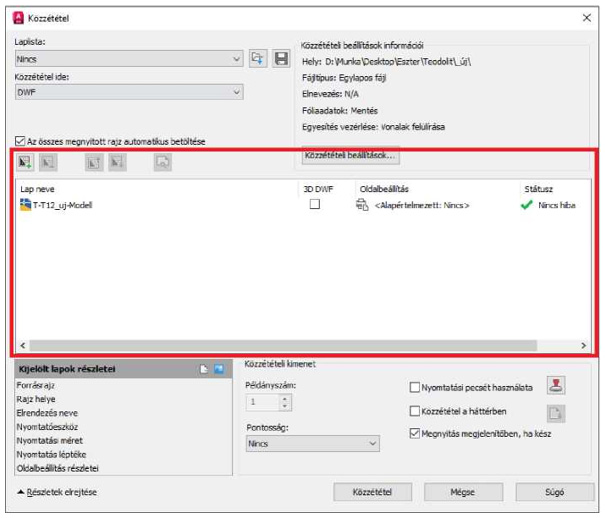
2.3. Közzétételi beállítások információi
- Hely: (Mentés helyének tallózása)
- Típus: Egylapos fájl
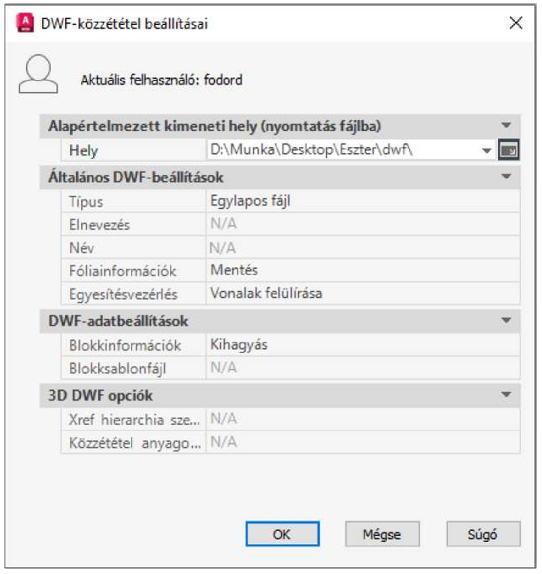
2.4. Pontosság beállítása
A Közzététel című párbeszédablakban, a jobb alsó, „Közzétételi kimenet” blokkban a „Pontosság” beállításnál a listából válasszuk ki a „Pontosság alapbeállításainak kezelése…” lehetőséget.
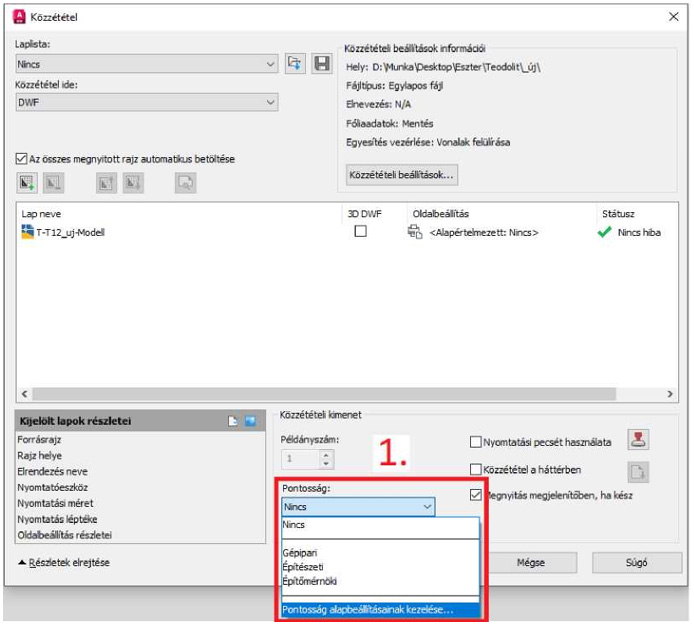
Pontosságbeállítás-kezelő > Egyéni alapbeállítások – Új
A megjelenő Pontosságbeállítás-kezelő című ablakban az „Aktuális alapbeállítás” blokkban válasszuk az Egyéni alapbeállítások lehetőséget, majd kattintsunk az „Új” gombra.
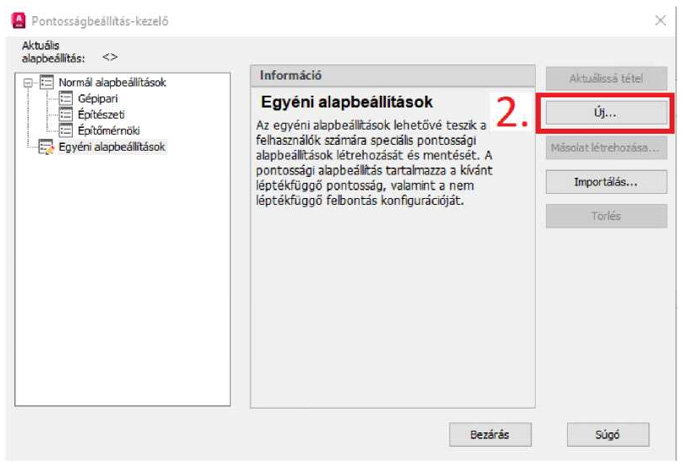
A megjelenő újabb alblakban adjunk nevet az új pontossági alapbeállításnak, ha kívánjuk, adjunk hozzá leírást, majd nyomjuk meg az „OK” gombot.
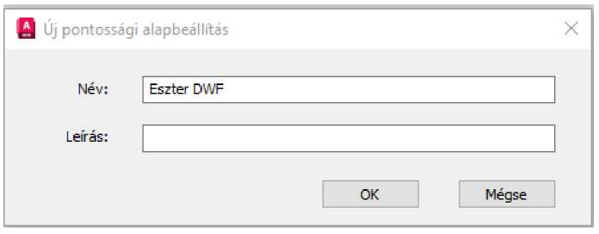
Visszatértünk a Pontosságbeállítás-kezelő című ablakba. Itt már látható az újonnan létrehozott beállítás. A „Név” és a „Leírás” mező alatt, a „Léptékfüggő tulajdonságok” szakaszban válasszuk ki egységnek a „Metrikus (m)” lehetőséget, a „Kívánt pontosság” pedig legyen 0,00001 (egy százezred).
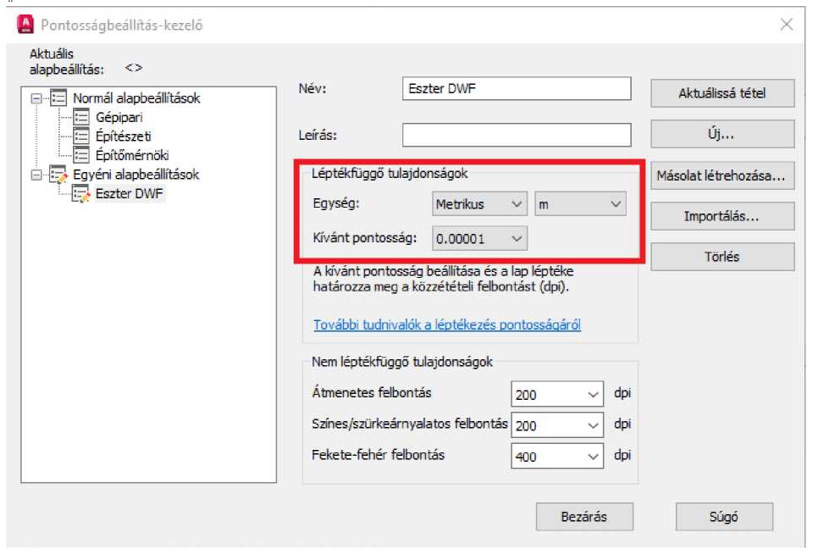
Ha ezzel végeztünk, nyomjuk meg a jobb felső sarokban az „Aktuálissá tétel” gombot, végül hajtsuk végre a közzétételt.
III. Hasznos információk és tanácsok
1. Új fogalmak
EHO (egységes hírközlési objektummodell) – egységes tervezési követelmények bevezetését támogató hírközlés hálózati adatmodell, amely lehetővé teszi, hogy az építésügyi hatósági eljárásokban a rajzi szabályozás helyett az adattartalmi szabályozás jelenjen meg
OHA (Országos Hírközlési Adatbázis) – A Hírközlés Hálózati Nyilvántartás térinformatikai alapú hatósági nyilvántartás, amely tartalmazza a tervezett, a meglévő és a bontott elektronikus hírközlő hálózatok, elektronikus hírközlési építmények és kapcsolódó eszközök
- tulajdonosának, illetve üzemeltetőjének nevét,
- elhelyezkedését, valamint
- hírközlési jellemzőit.
ESZTER (Egységes Szakági Tervezéstámogató Rendszer) – támogatja és segíti a nyomvonalas hírközlési hálózatok tervezését
terv .xml/XML (Extensible Markup Language) – egy szöveges fájl, ami az ember és a gép számára is jól olvasható
Tervazonosító – 10 számjegyű, az építésügyi eljárásokhoz kapcsolódó globálisan egyedi azonosító
Objektum, Objektumazonosító – egy valós, azonosítható, egyedi hírközlési hálózati elem (pl. akna, betonoszlop, védőcső, optikai kábel), amely a vizsgált környezet egy jól definiált szereplője és meghatározott tulajdonságokkal rendelkezik. Az OHA-ban minden objektum egyedi azonosítóval rendelkezik.
Validáció – az adatok és az adatok közötti összefüggések 3 szintű ellenőrzése
Genplan – építési terv részletezettségű helyszínrajz, mely egyesítve és kivonatolva egy helyszínrajzon ábrázolja az összes meglévő felszíni, föld feletti és föld alatti létesítményt, az egymáshoz viszonyított elhelyezkedésük ellenőrzése és bemutatása érdekében, kivéve az engedélyezni kívánt és felhasznált hírközlési hálózatrészeket (XML) és az ingatlannyilvántartási alapadatokat.
2. terv .xml készítése
- Amennyiben meglévő infrastruktúra (pl. oszlop) is felhasználásra kerül, akkor az objektum státusz megadásánál azt „meglévőként” kell szerepeltetni és nem „tervezettként”, mivel az nem minősül új építésűnek.
- Az ESZTER segédprogramban alapértelmezettként megjelenő selejtezett objektum státusz nem értelmezhető, ezért minden esetben azt a tervezési státuszhoz igazítva kell beállítani (ha a tervezési státusz tervezett vagy meglévő, az objektum státusz nem lehet bontandó).
- A tervobjektum típusának meg kell egyeznie az eljárás típusával (építési, használatbavételi, fennmaradási).
- A tervezési terület mérete ne legyen fölöslegesen nagy, mert ütközést okozhat, ami többszörös hiánypótlást eredményezhet.
- Fekvéshatár objektumok lehelyezését kerülni kell.
- Ahol engedélyszámot kell feltüntetni, ott korábbi hatósági engedélyszámot kell megadni (pl. az e-közmű azonosító nem megfelelő).
- Kiemelt figyelmet kell fordítani az egyes objektumokhoz kapcsolódó szereplők (tulajdonos, üzemeltető, szolgáltató) – cégjegyzékben szereplő – adatainak következetes és pontos megadására.
- Az NMHH Hír-Közmű nyilvántartásába már bekerült objektumok adatai a Tulajdonos / Üzemeltető rendelkezésére állnak. A tervezéshez szükséges alapadatokat a megrendeléssel vagy a tulajdonosi hozzájárulással együtt kell a tervező részére biztosítani.
- Lefedő hálózat tervezésénél, ha a kábelbehúzás még nem éri el az előfizetőt (csak lerakják a csövet, a későbbi ellátás biztosításához, egy megszakítóban tartalékot képeznek egy kötéssel), akkor az objektumokat elegendő az ingatlan határig megadni. Amennyiben a terv konkrét intézmény vagy egyéni előfizető ellátására irányul, akkor az objektumokat és a kábeleket is az érintett ingatlan határán belül, az épületig kell ábrázolni. Ilyenkor szükséges az ingatlantulajdonos hozzájárulása is.
- Egymáshoz kapcsolódó tervek készítésekor (I-II ütem) figyelni kell, hogy a kapcsolódó objektumok adatai mindkét tervben azonosak legyenek.
3. Közmű alaptérkép (genplan)
A közmű alaptérképeknél (genplan) a könnyebb feldolgozhatóság érdekében inkább a DWF formátumot válasszák a geoPDF helyett.
4. Hrsz listát tartalmazó táblázat kitöltése (XLS, XLSX)
- A fejléc megváltoztatása nem megengedett.
- Az első fülön lévő három oszlopot a földhivatalai adatoknak megfelelően, azzal pontosan megegyezően kell kitölteni (pl kerület adatok Budapesten szóköz nélkül), mert ez kerül egyeztetésre az LTK adataival.
- A táblázatban nem szerepelhetnek összevont cellák.
- Ugyanaz a hrsz több sorban nem szerepelhet (több tulajdonos feltüntetése külön fülön lehetséges).
Mintafájl letöltése: A helyrajziszám-listát tartalmazó táblázat
5. Kiváltás engedélyezése
Kiváltás során, ha több szolgáltató infrastruktúrája kerül áthelyezésre, de az Építtető azonos (pl. Építési és Közlekedési Minisztérium) akkor egy tervben kezelendő, csak az objektum tulajdonoságai között kell jelölni az eltérő tulajdonosokat. A Hatóság a kérelmet egy eljárásban bírálja el és egy építési engedélyt ad ki.
6. Hiánypótlás
Hiánypótlást csak a „Hiánypótlás űrlapon” szabad benyújtani a megfelelő csatoló mezőbe való feltöltéssel, az adatok feldolgozhatósága érdekében.
7. Megvalósulási tervdokumentáció
A használatbavételi engedély kérelemhez jogosult tervező által készített megvalósulási tervet kell benyújtani, (az építésügyi és az építésüggyel összefüggő szakmagyakorlási tevékenységekről szóló 266/2013. (VII. 11.) Korm. rendelet 15. § (1) Az Étv. 32. § (1) bekezdése szerinti építészeti-műszaki tervezési tevékenységnek az építésügyi hatósági eljáráshoz és az építőipari kivitelezéshez szükséges építészeti-műszaki dokumentációk készítése építészeti-műszaki tervezési jogosultsághoz kötött.) amely tartalmazza
- a műszaki leírást az esetleges eltérések ismertetésével és
- a megvalósulási tervre vonatkozó tervezői nyilatkozatot, többek között arról, hogy a tervben szereplő újonnan megépített objektumok a geodéziai bemérés adatainak felhasználásával kerültek elhelyezésre.
8. Tulajdonosi hozzájárulás (objektumadatokkal kapcsolatos nyilatkozat)
A Hír-közmű rendszer, mint közhiteles nyilvántartás bevezetésével szükségessé válik, hogy az olyan engedélyezési eljárásokban, melyben nem az Építtető tulajdonában lévő objektumok is szerepelnek, azokra vonatkozóan a tulajdonosi hozzájárulás kiegészüljön egy nyilatkozattal, melyben tudomásul veszi, hogy az „Ö objektumára” vonatkozó adatok a kiadott engedély alapján kerülnek be a Hatóság nyilvántartásba. Ezzel elkerülhető, hogy a tulajdonos esetleg más adatokkal kívánjon adatot szolgáltatni ezekről az objektumokról.
Továbbá az ilyen engedélykérelmek esetében arról is nyilatkozni kell, hogy a tulajdonos a bérlő által felhasználásra kerülő – esetleg tulajdonos által adatszolgáltatás keretében a közhiteles nyilvántartásba már bekerült - adatokat átadta a bérlője, vagy az általa megbízott tervező részére, az adatütközések elkerülésre érdekében.
A tulajdonosi hozzájárulás ilyen tartalmú kiegészítésével a Hatóság megbizonyosodik arról, hogy a közhiteles nyilvántartásba a tulajdonostól (adatgazdától) származó, valóságnak megfelelő adatok kerülnek, illetve az egyes eljárásokban minden fél ugyanazokat az adatokat használja
Bérbeadott infrastruktúra esetén
- Az engedélyezéssel érintett, Bérlő által felhasználásra kerülő – a saját és az NMHH Hír-Közmű nyilvántartásban is szereplő – objektumok adatait a hálózat tulajdonosa adatszolgáltatásként átadta a Bérlő/a Bérlő meghatalmazása alapján a tervet készítő tervező részére.
- Az engedélyezéssel érintett, Bérlő által felhasználásra kerülő, NMHH Hír-Közmű nyilvántartásban NEM szereplő – a Bérlő meghatalmazása alapján a tervet készítő tervező által létrehozott – objektumok adatait a Tulajdonos saját nyilvántartásába bevezeti és tudomásul veszi, hogy ezen adatok bekerülnek az NMHH Hír-Közmű nyilvántartásba.
Nem saját tulajdonú hálózatra kért engedély esetén (önkormányzat, minisztérium vagy más gazdálkodó szervezet kéri az engedélyt)
- A hálózat tulajdonosa hozzájárul, hogy az engedélyt kérő (önkormányzat, minisztérium vagy a beruházást végző gazdálkodó szervezet adatai) a tulajdonában lévő hálózatrész kiváltására/áthelyezésére engedély kérjen, egyúttal nyilatkozik, hogy a saját és az NMHH Hír-Közmű nyilvántartásban is szereplő objektumok adatait átadta az engedélyt kérő részére.
- A Tulajdonos nyilatkozik, hogy a kiváltásra kerülő engedélyezéssel érintett meglévő és tervezett/újonnan megépült státuszú – objektumok adataiban bekövetkező változásokat a Tulajdonos saját nyilvántartásába bevezeti és tudomásul veszi, hogy ezen adatok bekerülnek az NMHH Hír-Közmű nyilvántartásba.